Bagaimana untuk menambah widget kamera pada Samsung Galaxy

Kemas kini One UI 6 membolehkan pengguna menambah widget kamera pada telefon Samsung Galaxy untuk disesuaikan mengikut kehendak mereka.
Jika Windows 10 rosak dan tiada apa yang kelihatan berfungsi dengan baik lagi, anda mungkin mempertimbangkan untuk memasang semula dari awal. Walau bagaimanapun, ini bermakna anda mesti melalui proses yang agak rumit untuk menyimpan fail anda dan memasang semula Windows 10. Nasib baik, anda tidak perlu berbuat demikian, kerana Windows 10 memberi anda pilihan untuk menetapkan semula dirinya kepada keadaan asalnya dan simpan fail peribadi anda dalam proses. Kelebihannya ialah ia jauh lebih pantas daripada memformat partition sistem anda dan memasang Windows 10 dari awal. Menetapkan semula juga boleh meningkatkan prestasi PC Windows 10 anda. Berikut ialah cara untuk memulihkan Windows 10 kepada keadaan asalnya dan menyimpan fail anda, menggunakan ciri Reset :
Kandungan
Mengapa anda ingin menetapkan semula PC Windows 10 anda?
Anda telah melakukan semua penyelesaian masalah yang anda boleh fikirkan, tetapi masih terdapat masalah dengan PC Windows 10 anda. Adakah baik untuk Tetapkan Semula PC anda dalam Windows 10? Jika anda tidak mempunyai idea lain tentang cara menjadikannya berkelakuan dan membaiki isu yang mengganggu anda, maka ya, menetapkan semula Windows 10 boleh menjadi jawapannya.
Adakah penetapan semula PC saya akan menjadikannya lebih pantas? Sebab lain ialah prestasi peranti Windows 10 anda. Jika Windows 10 bergerak lebih perlahan daripada semasa anda mula bekerja dengannya, mungkin terdapat terlalu banyak apl atau perkhidmatan yang berjalan di latar belakang, beberapa pemacu yang rosak dan sebagainya. Kadangkala satu-satunya cara untuk membersihkan kucar-kacir adalah dengan melakukan tetapan semula.
Jadi apa yang berlaku jika anda memilih untuk Tetapkan Semula PC ini dalam Windows 10? Sebelum meneruskan, terdapat beberapa soalan yang perlu anda ketahui jawapannya:
Jika anda OK dengan semua perkara di atas, terdapat dua cara untuk memulakan tetapan semula Windows 10 anda. Kaedah pertama menggunakan apl Tetapan . Kaedah kedua melancarkan proses tetapan semula daripada skrin log masuk. Kaedah kedua ini mungkin berguna jika anda menghadapi masalah melog masuk ke Windows.
Jika pemasangan Windows 10 anda rosak teruk dan anda tidak boleh sampai ke skrin log masuk, anda mungkin ingin mempertimbangkan beberapa pilihan lain:
1. Bagaimana untuk menetapkan semula Windows 10 dan menyimpan fail peribadi anda (menggunakan apl Tetapan)
Perkara pertama yang anda mesti lakukan ialah membuka aplikasi Tetapan . Cara pantas untuk melakukannya ialah dengan mengklik atau mengetik butangnya dari Menu Mula atau menekan Windows + I pada papan kekunci anda secara serentak.
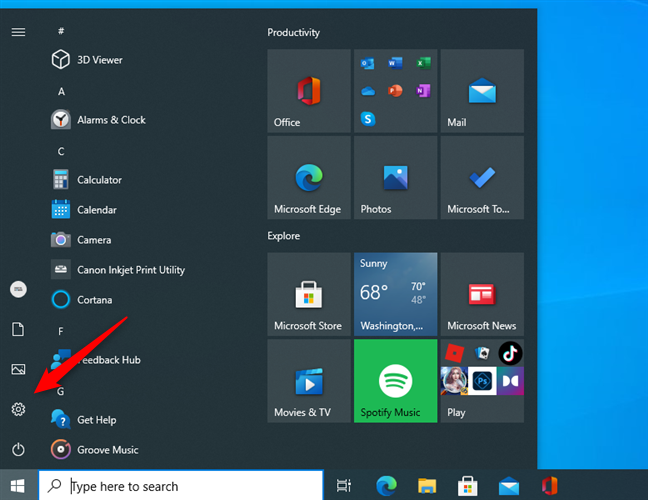
Buka Tetapan dari Menu Mula dalam Windows 10
Dalam apl Tetapan , buka kategori Kemas Kini & keselamatan .
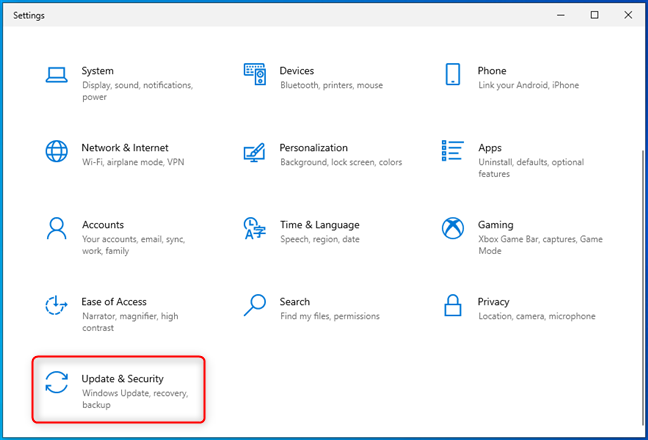
Buka Kemas Kini & Keselamatan dalam Tetapan
Di sebelah kiri tetingkap, klik atau ketik bahagian Pemulihan . Di sebelah kanan tetingkap Tetapan , Windows 10 memaparkan bahagian yang dipanggil Tetapkan Semula PC ini , yang memberitahu anda bahawa “Jika PC anda tidak berfungsi dengan baik, menetapkan semula ia mungkin membantu. Ini membolehkan anda memilih untuk menyimpan fail anda atau mengalih keluarnya, dan kemudian memasang semula Windows” . Itu yang kami cari. Klik atau ketik butang Bermula .
Mulakan dengan proses tetapan semula dalam Windows 10
Windows 10 bertanya kepada anda sama ada anda mahu menyimpan fail peribadi anda atau mengalih keluar segala-galanya pada PC.
Memandangkan anda ingin menyimpan fail peribadi anda, pilih "Simpan fail saya (Alih keluar apl dan tetapan, tetapi simpan fail peribadi anda)."
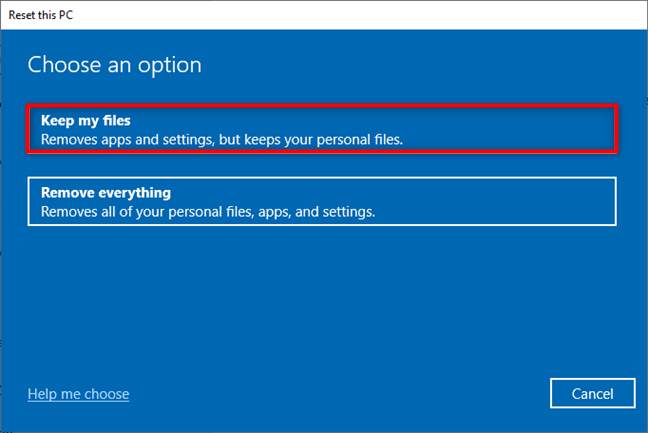
Pilih Simpan fail saya semasa menetapkan semula PC anda
Kemudian, Windows 10 bertanya kepada anda "Bagaimanakah anda ingin memasang semula Windows?" :
Pilih pilihan yang anda suka dengan mengklik atau mengetik padanya.
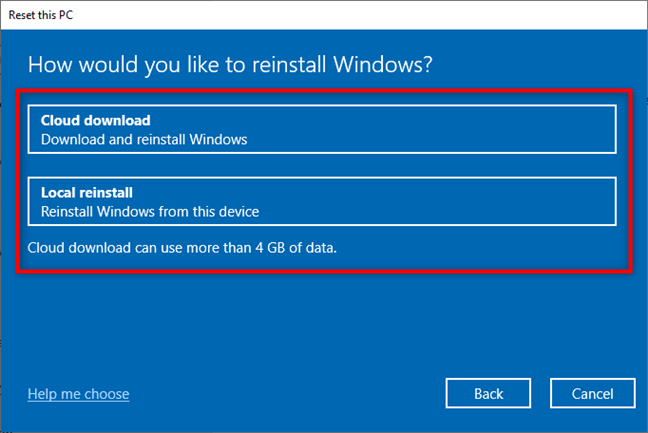
Pilih Muat turun awan atau Pasang semula Setempat Windows 11
Sebaik sahaja anda telah memilih cara memasang semula Windows 10, anda akan sampai ke langkah tetapan Tambahan . Jika anda OK dengan pilihan anda yang terdahulu, tekan Seterusnya . Jika anda ingin menukarnya, klik atau ketik pada Tukar tetapan dan buat pilihan lain.
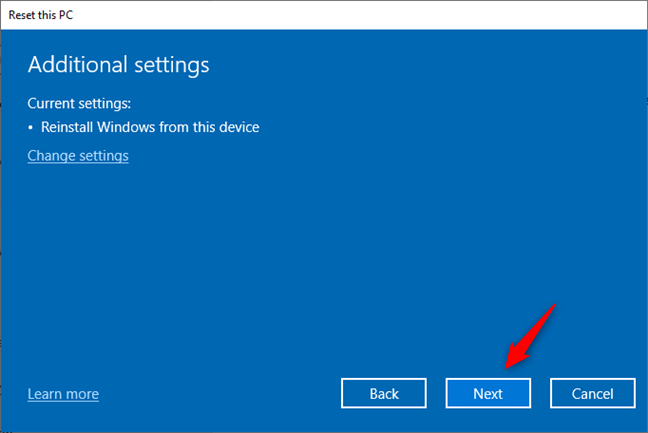
Tetapan tambahan untuk tetapan semula Windows 10
Kemudian, Windows 10 memberitahu anda bahawa ia sedia untuk memulakan proses tetapan semula. Sebelum anda meneruskan, anda mungkin ingin menyemak senarai apl yang akan dipadamkan daripada PC anda - anda boleh melakukannya dengan mengklik/mengetik pada "Lihat apl yang akan dialih keluar." Kemudian, jika anda pasti mahu menetapkan semula Windows 10, tekan butang Reset . Ambil perhatian bahawa ini adalah saat terakhir apabila anda boleh mengubah fikiran anda dan membatalkan tetapan semula!
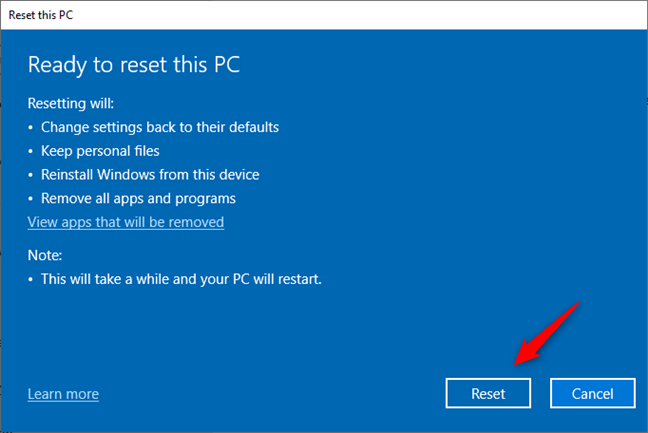
Bersedia untuk menetapkan semula PC ini
Windows 10 memerlukan satu atau dua minit lagi untuk menyediakan sesuatu. Apabila ia selesai, ia secara automatik but semula PC anda.
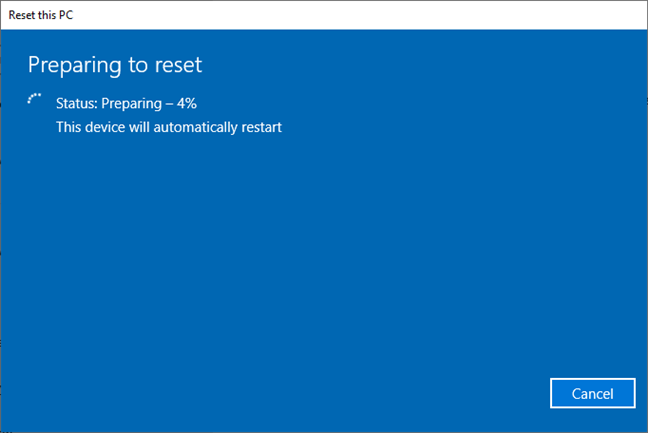
Bersedia untuk menetapkan semula Windows 10
Dapatkan sendiri secawan kopi atau teh dan tunggu sehingga PC Windows 10 anda ditetapkan semula dengan sendirinya. Berapa lama masa untuk menetapkan semula PC? Bergantung pada kuasa perkakasan komputer anda, ia mungkin mengambil sedikit masa, bermakna banyak (berpuluh-puluh) minit.
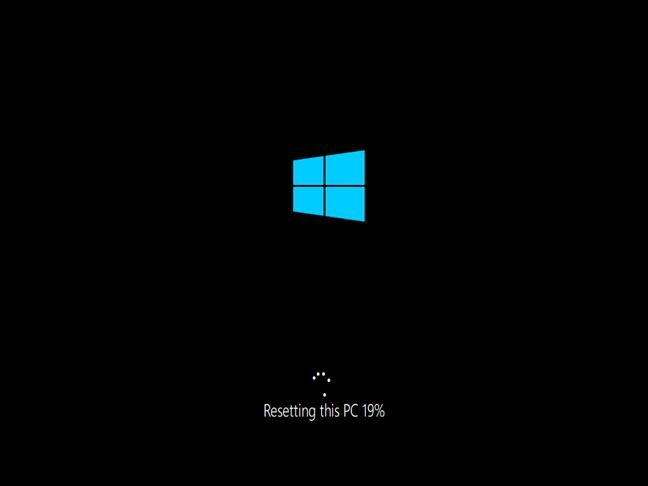
Kemajuan dalam menetapkan semula PC ini
Selepas beberapa ketika, Windows 10 mula memasang semula sendiri.
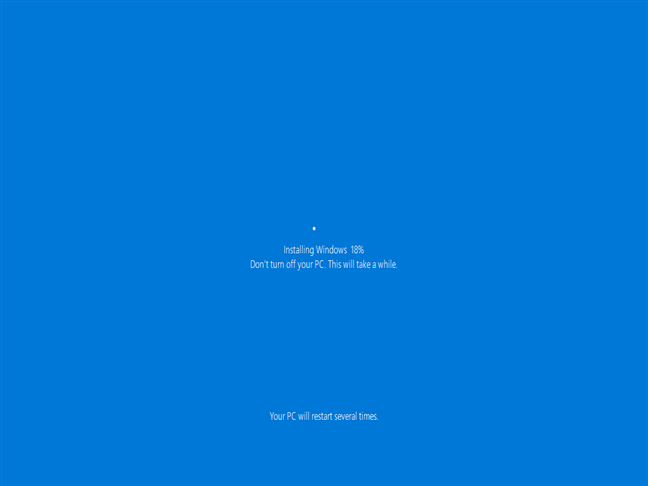
Memasang Windows 10 sebagai sebahagian daripada menetapkan semula PC anda
Apabila pemasangan selesai, anda boleh log masuk dengan akaun pengguna anda.
2. Bagaimana untuk menetapkan semula Windows 10 dan menyimpan fail peribadi anda (menggunakan Persekitaran Pemulihan Windows)
Anda juga boleh menetapkan semula Windows 11 daripada Persekitaran Pemulihan Windows sebelum anda sampai ke desktop anda walaupun. Pada skrin log masuk Windows 11, tekan dan tahan kekunci Shift semasa memilih ikon Kuasa , dan kemudian tekan Mulakan semula di penjuru kanan sebelah bawah skrin.
Mulakan semula PC anda dari skrin log masuk
Selepas komputer anda dimulakan semula, pilih Selesaikan Masalah .
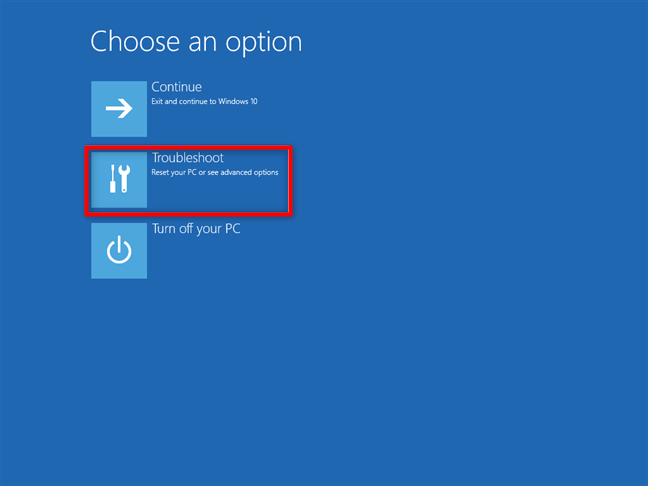
Pilih Selesaikan masalah untuk menetapkan semula PC anda
Pada skrin seterusnya, pilih Tetapkan semula PC ini .
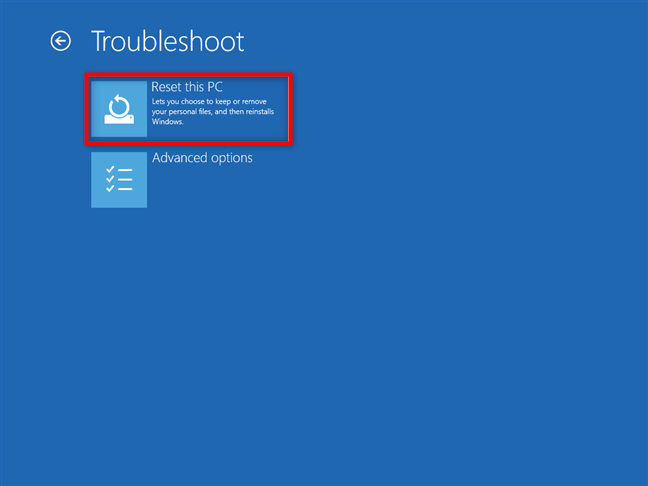
Pilih Tetapkan Semula PC ini daripada skrin Selesaikan Masalah
Memandangkan anda ingin menyimpan fail peribadi anda, pilih pilihan "Simpan fail saya (Alih keluar apl dan tetapan, tetapi simpan fail peribadi anda)" .

Pilih Simpan fail saya pada skrin Tetapkan semula PC ini
Oleh kerana anda tidak log masuk, anda perlu mengesahkan ke Windows 10 sebelum meneruskan proses tetapan semula. Windows 10 memaparkan senarai pengguna yang ditakrifkan dalam sistem anda. Pilih pengguna anda dan log masuk.
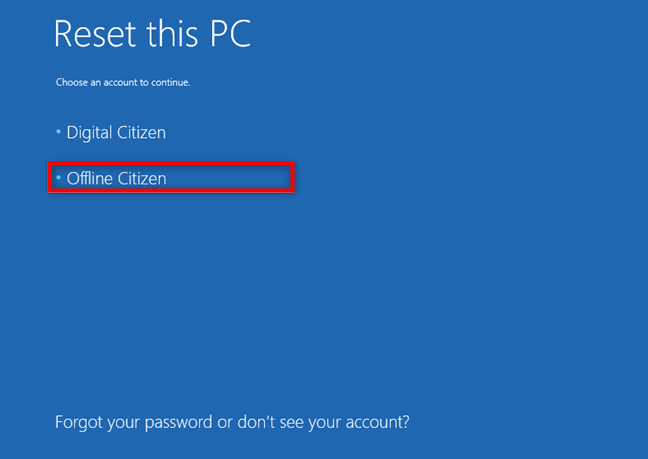
Pilih pengguna anda untuk mengesahkan permintaan penetapan semula
Kemudian, PC anda bertanya sama ada anda mahu memasang semula Windows 10 menggunakan kaedah muat turun Awan atau pemasangan semula Setempat . Pilih yang anda suka dengan mengklik atau mengetik padanya.
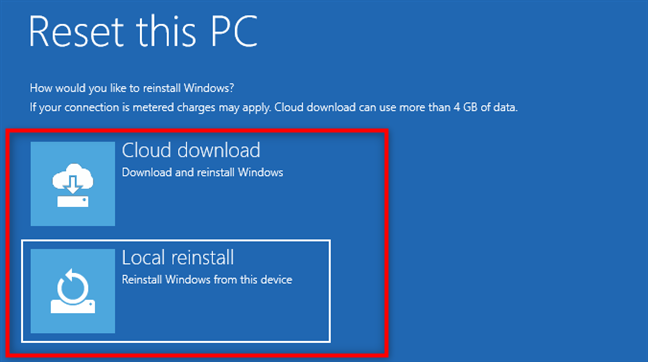
Pilih antara muat turun Awan atau pemasangan semula Setempat
Kemudian, Windows memerlukan beberapa saat untuk menyediakan semuanya. Apabila ia selesai, PC Windows 10 anda memberitahu anda. Jika anda masih pasti mahu menetapkan semula, klik atau ketik butang Tetapkan Semula . Walau bagaimanapun, ambil perhatian bahawa ini adalah saat terakhir anda boleh mengubah fikiran anda dan membatalkan tetapan semula.
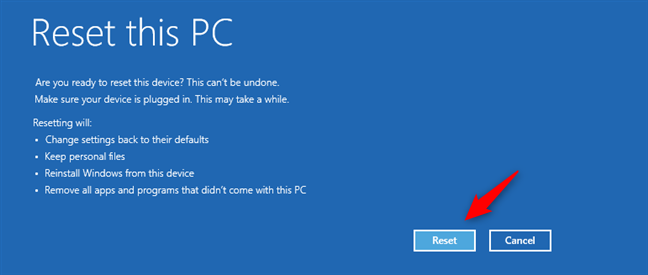
Mulakan proses penetapan semula
Tunggu beberapa minit untuk PC Windows 10 anda menetapkan semula dirinya sendiri. Bergantung pada kuasa perkakasan komputer anda, langkah ini mungkin mengambil sedikit masa.
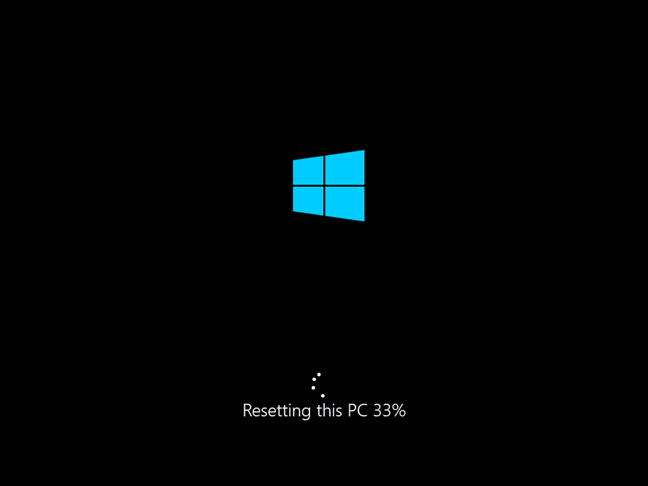
Menetapkan semula PC ini
Selepas beberapa ketika, Windows 10 mula memasang semula sendiri.
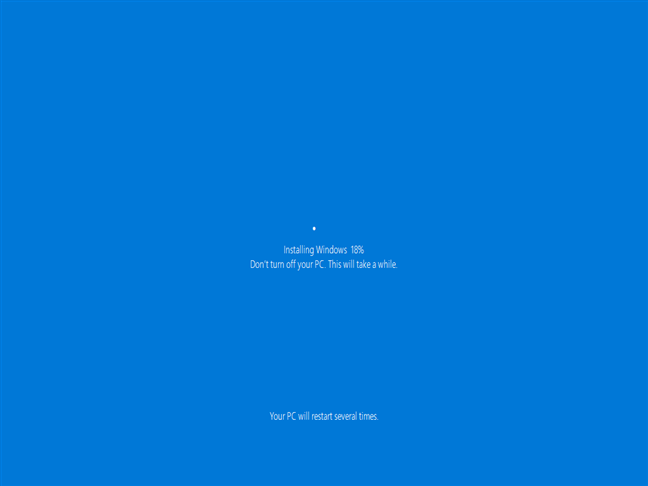
Tetapkan semula PC ini memasang semula Windows 10
Apabila pemasangan selesai, anda boleh log masuk dengan akaun pengguna anda.
Bagaimana untuk mendapatkan senarai apl yang dialih keluar melalui proses tetapan semula
Apabila anda memulakan proses tetapan semula daripada apl Tetapan , sebelum memulakan tetapan semula, Windows 10 membolehkan anda melihat senarai apl yang akan dialih keluar. Jika anda tidak menyimpan senarai terlebih dahulu atau jika anda memulakan tetapan semula daripada skrin log masuk, anda masih boleh mencari senarai itu selepas proses selesai. Ia disimpan pada desktop anda sebagai fail HTML yang dipanggil "Apl Dialih Keluar."
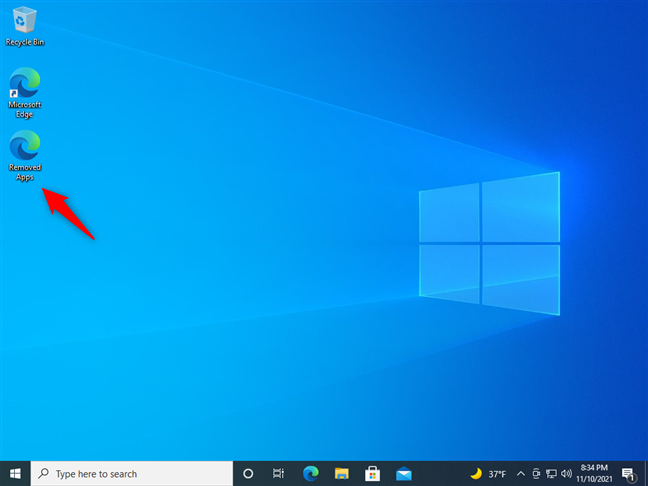
Fail Apl Dialih Keluar yang dihasilkan oleh tetapan semula Windows 10
Membuka fail HTML memberi anda senarai apl yang dialih keluar semasa menetapkan semula PC anda. Anda kini boleh memutuskan mana yang anda perlukan kembali dan memasangnya semula, satu demi satu.
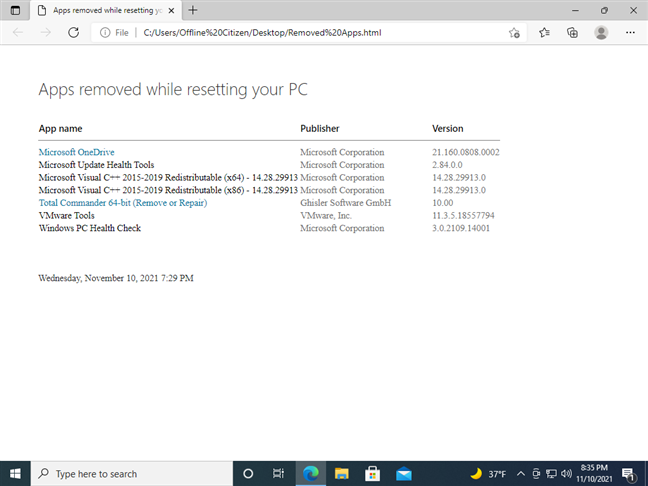
Apl dialih keluar semasa menetapkan semula PC anda
Itu sahaja!
Adakah anda menetapkan semula Windows 10 anda?
Walaupun menetapkan semula Windows 10 mengambil sedikit masa, melakukannya mungkin membantu anda menyelesaikan sebarang masalah yang anda hadapi dengan PC atau peranti anda. Anda perlu memasang semula semua aplikasi dan pemacu anda, tetapi sekurang-kurangnya anda tidak kehilangan fail peribadi anda. Pernahkah anda menggunakan ciri ini dari Windows 10? Adakah anda rasa ia berguna, atau adakah anda lebih suka pemasangan bersih tidak kira apa pun? Beritahu kami dalam ulasan di bawah.
Kemas kini One UI 6 membolehkan pengguna menambah widget kamera pada telefon Samsung Galaxy untuk disesuaikan mengikut kehendak mereka.
Dalam artikel berikut, kami akan membentangkan operasi asas untuk memulihkan data yang dipadam dalam Windows 7 dengan alat sokongan Recuva Portable. Dengan Mudah Alih Recuva, anda boleh menyimpannya pada mana-mana batang USB yang mudah, dan menggunakannya apabila diperlukan. Alat padat, ringkas, mudah digunakan dengan ciri berikut:
Jajarkan teks ke kiri, kanan, atau tengah dalam Microsoft Word. Wajarkan dan jajarkan teks secara menegak untuk hasil terbaik. Panduan lengkap untuk menyelaraskan teks.
Cara membuat folder baharu dalam Windows menggunakan menu klik kanan, File Explorer, papan kekunci atau baris arahan.
Secara teknikal, iPhone 4 boleh mengambil foto 5 Megapiksel dan video HDTV1280 x 720 atau hanya 720p. Sebagai contoh, fail video yang dirakam dengan iPhone sepanjang kira-kira 50 saat akan bersaiz melebihi 60MB...
Jika anda tidak perlu lagi menggunakan Galaxy AI pada telefon Samsung anda, anda boleh mematikannya dengan operasi yang sangat mudah. Berikut ialah arahan untuk mematikan Galaxy AI pada telefon Samsung.
Jika anda tidak perlu menggunakan sebarang aksara AI di Instagram, anda juga boleh memadamkannya dengan cepat. Berikut ialah panduan untuk mengalih keluar aksara AI di Instagram.
Simbol delta dalam Excel, juga dikenali sebagai simbol segitiga dalam Excel, banyak digunakan dalam jadual data statistik, menyatakan peningkatan atau penurunan nombor, atau sebarang data mengikut kehendak pengguna.
Selain berkongsi fail Helaian Google dengan semua helaian yang dipaparkan, pengguna boleh memilih untuk berkongsi kawasan data Helaian Google atau berkongsi helaian pada Helaian Google.
Pengguna juga boleh menyesuaikan untuk mematikan memori ChatGPT pada bila-bila masa yang mereka mahu, pada kedua-dua versi mudah alih dan komputer. Berikut ialah arahan untuk melumpuhkan storan ChatGPT.
Secara lalai, Kemas Kini Windows akan menyemak kemas kini secara automatik dan anda juga boleh melihat bila kemas kini terakhir dibuat. Berikut ialah arahan tentang cara melihat masa terakhir Windows dikemas kini.
Pada asasnya, operasi untuk memadam eSIM pada iPhone juga mudah untuk kami ikuti. Berikut ialah arahan untuk mengalih keluar eSIM pada iPhone.
Selain menyimpan Foto Langsung sebagai video pada iPhone, pengguna boleh menukar Foto Langsung kepada Boomerang pada iPhone dengan sangat mudah.
Banyak apl mendayakan SharePlay secara automatik apabila anda FaceTime, yang boleh menyebabkan anda secara tidak sengaja menekan butang yang salah dan merosakkan panggilan video yang anda buat.
Apabila anda mendayakan Klik untuk Lakukan, ciri ini berfungsi dan memahami teks atau imej yang anda klik dan kemudian membuat pertimbangan untuk menyediakan tindakan kontekstual yang berkaitan.
Menghidupkan lampu latar papan kekunci akan menjadikan papan kekunci bercahaya, berguna apabila beroperasi dalam keadaan cahaya malap atau menjadikan sudut permainan anda kelihatan lebih sejuk. Terdapat 4 cara untuk menghidupkan lampu papan kekunci komputer riba untuk anda pilih di bawah.
Terdapat banyak cara untuk memasuki Safe Mode pada Windows 10, sekiranya anda tidak dapat memasuki Windows dan masuk. Untuk memasuki Safe Mode Windows 10 semasa memulakan komputer anda, sila rujuk artikel di bawah dari WebTech360.
Grok AI kini telah mengembangkan penjana foto AInya untuk mengubah foto peribadi kepada gaya baharu, seperti mencipta foto gaya Studio Ghibli dengan filem animasi terkenal.
Google One AI Premium menawarkan percubaan percuma selama 1 bulan untuk pengguna mendaftar dan mengalami banyak ciri yang dinaik taraf seperti pembantu Gemini Advanced.
Bermula dengan iOS 18.4, Apple membenarkan pengguna memutuskan sama ada untuk menunjukkan carian terbaru dalam Safari.


















